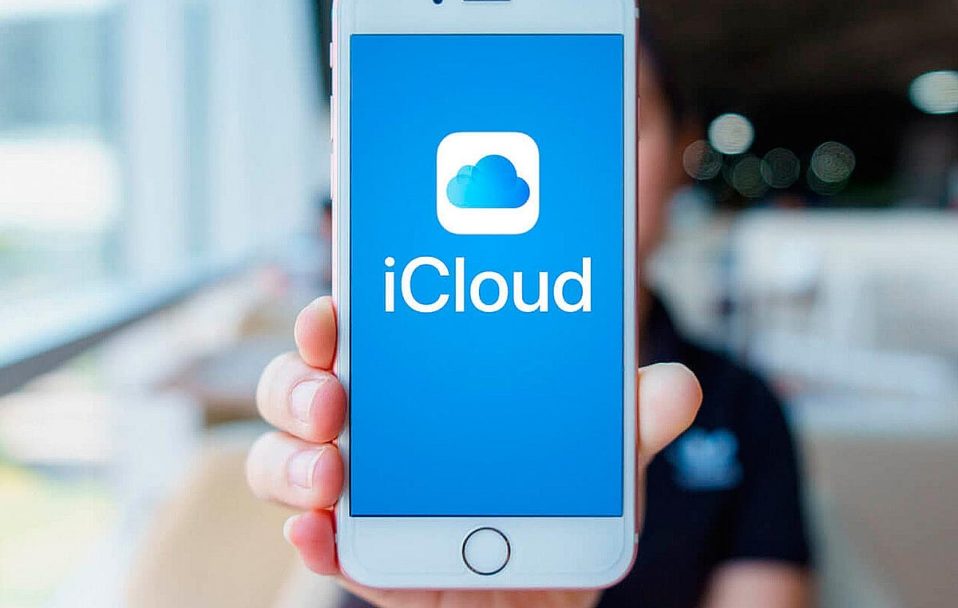Як зробити резервне копіювання даних на iPhone 13
Незалежно від того, чи ви не знаєте технологій, чи є досвідченим користувачем Apple, безпека вашого пристрою завжди повинна бути на першому місці. Ідея захисту даних і збереження їх у безпеці є складним завданням. Ми розповімо, що таке резервне копіювання, навіщо вам потрібні резервні копії та як створити резервну копію свого iPhone 13.
Що таке резервне копіювання?
Резервне копіювання — це, по суті, захист для ваших пристроїв. Коли створюється резервна копія iPhone 13, вона зберігається десь, крім iPhone, наприклад, ноутбук https://estore.ua/ua/noutbuki/manufacturer:apple/ чи стаціонарний комп’ютер. Цей знімок містить такі дані, як: фотографії, повідомлення та контакти, але не містить конкретної інформації, наприклад даних, що зберігаються в iCloud, інформації Apple Pay або налаштувань Touch ID. Зауважте, що для резервного копіювання музичної бібліотеки з iPhone на комп’ютер потрібно використовувати програму стороннього розробника,
Резервні копії Phone 13 за допомогою iCloud
iCloud чудовий з кількох причин: він зберігає ваші резервні копії даних у хмарі, а не на вашому комп’ютері, тому не займає цінного місця. Крім того, ви можете отримати доступ до даних резервної копії з будь-якого місця за допомогою Wi-Fi. Ви навіть можете налаштувати автоматичне резервне копіювання iCloud, коли ваш Айфон 13 заряджається, заблокований або підключений до Wi-Fi, тож вам не доведеться турбуватися про те, щоб робити це вручну.
Недоліками є те, що ви отримуєте лише 5 Гб безкоштовного сховища iCloud. Якщо вам потрібно більше, вам доведеться за це заплатити.
Щоб створити резервну копію iPhone за допомогою iCloud:
- Відкрийте «Параметри» на екрані програм вашого iPhone.
- Торкніться свого імені користувача.
- Прокрутіть вниз і натисніть «iCloud».
- Тут ви можете побачити, скільки сховища iCloud ви використали.
- Прокрутіть вниз і виберіть «Архівація в iCloud».
- Натисніть «Виконати зараз».
Навіщо мені робити резервну копію Айфон 13?
Резервне копіювання вашого Айфон 13 стає все більш важливим, оскільки все більше даних зберігається на цих пристроях. Пам’ятайте, що більше фотографій у вас на iPhone і що більше повідомлень ви надсилаєте, то більше цінних даних ви можете втратити, якщо щось трапиться з вашим пристроєм. Ми радимо купити Айфон 13 в інтернет-магазині eStore: завжди вигідні ціни та гарний сервіс. Однак, якщо ви будете регулярно створювати резервні копії, ви можете безпечно відновити свої дані за допомогою резервної копії, якщо ваш iPhone зламався або дані були втрачені після оновлення на телефоні!
Резервні копії iPhone 13 за допомогою iTunes
Наступним варіантом, який ми розглянемо, є резервне копіювання за допомогою iTunes. Це резервне копіювання схоже на резервне копіювання через iCloud, де ви можете використовувати резервну копію для відновлення знімка на вашому iPhone. Різниця полягає в тому, що резервна копія зберігається на вашому комп’ютері, а не в хмарі, тому вам не потрібно турбуватися про оплату додаткового сховища, але ви не можете отримати доступ до резервної копії через Wi-Fi з іншого комп’ютера.
Щоб створити резервну копію iPhone за допомогою iTunes:
- Запустіть iTunes на комп’ютері.
- Під’єднайте свій iPhone.
- В iTunes натисніть значок свого пристрою, потім Досьє.
- У розділі «Резервні копії» натисніть «Створити резервну копію».
Останні публікації
- Волинським дітям роздали понад 20 000 подарунків
- Автобус Львів – Краків: зручний маршрут між Україною та Польщею
- Компресійні гольфи: коли вони потрібні і як працює компресія
- Спостереження за змінами у стані суглобів під час прийому хондропротекторів
- iPhone 17 Pro — смартфон, про який мріють
- Як обрати ідеальне дзеркало для інтер’єру: поради від українського виробника La Mir
- Фарба Прозорро: як замовнику провести закупівлю від “А” до “Я”
- Чи справді існує спеціальний одяг для військових, що не сковує рухів і забезпечує комфорт у польових умовах?
- Таксі Кошице – Ужгород: швидкий міжнародний трансфер між Словаччиною та Україною
- Безпечний струм: важливість мережевого фільтра в домашній мережі
- Авторська біжутерія: як створити власний унікальний стиль і не копіювати чужі прикраси
- Коли перевзувати авто на зимову гуму в Україні?
- Роль білків і жирів у харчуванні кішки
- Як вибрати оптимальний матеріал для виготовлення корпусних меблів?
- Як LIVOLO створює майбутнє «розумного дому» в Україні: інновації, стиль, довіра
- Як вибрати клініку для безкоштовного ЕКЗ: що важливо враховувати, та чому варто звернутися в клініку «Гармонія Здоров’я»
- Скільки коштує замінити акумулятор у смартфоні: коли варто, а коли ні робити ремонт
- Продукти, які стануть у пригоді в туристичному поході
- Майбутнє в руці: функції iPhone, які випереджають свій час
- Зарядні станції Bluetti: надійне джерело енергії для дому та відпочинку
- Коліматорні приціли — поєднання швидкості, точності й надійності
- Як вибрати унітаз: практичний гід перед покупкою
- Двері прихованого монтажу в сучасному інтер’єрі – естетика мінімалізму та функціональність
- Продукти для суші та ролів: як обрати якісні інгредієнти для ідеального смаку
- Профнастил — надійне рішення для сучасного будівництва
- Доступні засоби для полегшення симптомів артриту
- Усунення глибоких пошкоджень кузова за допомогою шпаклівки
- Гіпюр як корона урочистого гардеробу – від весільних традицій до червоної доріжки